2.1 Acquisition de licences PlateSpin Migrate
Cette section fournit des informations sur l'acquisition de licences pour votre produit PlateSpin Migrate et l'activation de ce dernier, ainsi que sur la gestion de vos clés de licence.
2.1.1 Activation de la licence de votre produit
Pour activer la licence de votre produit, vous devez disposer d'un code d'activation. Si ce n'est pas le cas, demandez-en un via le site Web Novell Customer Center. Un code d'activation vous sera envoyé par message électronique.
Lorsque vous lancez le client PlateSpin Migrate pour la première fois après l'installation, l'assistant Activation de la licence s'ouvre et vous invite à activer la licence de votre produit.
Figure 2-1 Assistant Activation de la licence
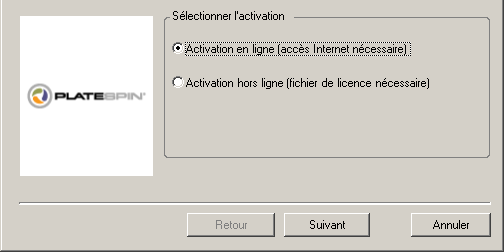
Vous pouvez activer votre produit en ligne ou hors ligne.
Activation en ligne
Pour une activation en ligne, votre client PlateSpin Migrate doit disposer d'un accès Internet.
REMARQUE :les proxys HTTP peuvent être à l'origine d'échecs en cas d'activation en ligne. Si vous utilisez un serveur proxy HTTP et rencontrez des difficultés avec la méthode en ligne, essayez l'activation hors ligne.
-
Dans l'assistant Licence, sélectionnez l'option , puis cliquez sur .
-
Entrez l'adresse électronique spécifiée lors de la commande et le code d'activation que vous avez reçu.
Le client PlateSpin Migrate obtient la licence requise via Internet et active le produit.
Activation hors ligne
Pour une activation hors ligne, vous obtenez une clé de licence via Internet à l'aide d'une machine disposant d'un accès Internet.
-
Dans l'assistant Licence, sélectionnez l'option , puis cliquez sur .
La boîte de dialogue Activer la licence s'affiche :
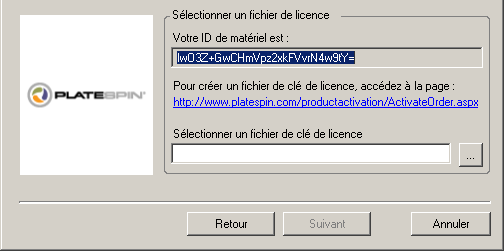
-
Enregistrez l'ID de votre matériel pour pouvoir l'utiliser dans les étapes suivantes.
-
Utilisez un ordinateur avec accès Internet afin d'obtenir une clé de licence par le biais de l'utilitaire d'activation de licence basé sur le Web.
Pour pouvoir obtenir une clé de licence, vous devez posséder un compte Novell®. Si vous êtes déjà un client PlateSpin mais ne disposez pas encore d'un compte Novell, vous devez commencer par en créer un. Utilisez votre nom d'utilisateur PlateSpin existant (adresse électronique valide enregistrée auprès de PlateSpin) comme nom d'utilisateur pour votre compte Novell.
-
Enregistrez votre nouvelle clé de licence à un emplacement accessible par votre client PlateSpin Migrate.
-
Dans l'assistant Licence, tapez le chemin complet du fichier de licence PlateSpin Migrate ou recherchez ce dernier et sélectionnez-le, puis cliquez sur .
Le produit est activé sur la base de la licence sélectionnée.
2.1.2 À propos de l'acquisition de licences par migration et par workload
Les licences PlateSpin Migrate sont vendues en fonction du nombre de migrations ou de workloads.
Une licence par migration permet d'effectuer un certain nombre de migrations sur un nombre illimité de workloads. À chaque migration réalisée, la valeur diminue.
Une licence par workload permet d'effectuer un nombre illimité de migrations sur un certain nombre de workloads. À chaque migration, une unité de workload de la licence est assignée à la source ou à la cible. La machine à laquelle l'unité de workload est assignée peut ensuite être migrée autant de fois que souhaité. Chaque fois qu'un workload est assigné, la valeur diminue.
Voici un résumé du comportement d'assignation des workloads selon la tâche de portabilité.
Tableau 2-1 Assignation des licences de workload PlateSpin Migrate par type de migration
2.1.3 Utilisation du gestionnaire de licences
Le gestionnaire de licences permet de gérer l'acquisition de licences pour le produit, d'ajouter et de supprimer des clés de licence, de générer des rapports sur les licences, d'afficher les codes d'activation et de redéfinir l'octroi de licences aux workloads. Si vous possédez plusieurs clés de licence et souhaitez en sélectionner une spécifique, différente de celle par défaut, pour une tâche de migration particulière, reportez-vous à la section Sélection d'une clé de licence pour une tâche de migration
du Guide de l'utilisateur.
Pour accéder au gestionnaire de licences, cliquez sur dans votre client PlateSpin Migrate.
Gestion des clés de licence disponibles
Vous pouvez gérer les clés de licence disponibles sous l'onglet du gestionnaire de licences (dans votre client PlateSpin Migrate, cliquez sur > ).
Figure 2-2 Clés de licence disponibles
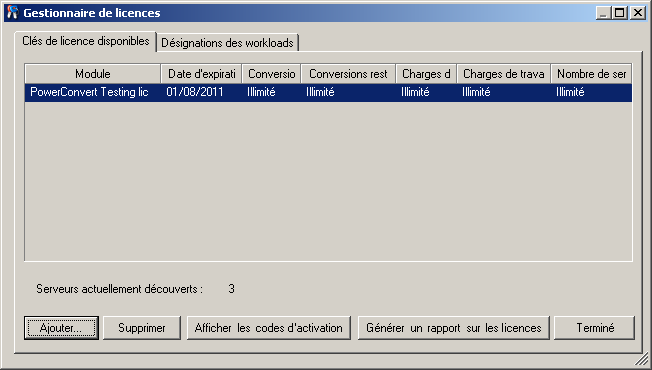
L'onglet affiche le nom de la licence () ainsi que sa date d'expiration et ses droits. Ceux-ci dépendent du type de licence. La colonne indique le nombre de machines que vous pouvez découvrir. Il correspond généralement au nombre de machines que vous pouvez migrer. Utilisez les boutons dans le bas pour les tâches de gestion de licences associées :
Tableau 2-2 Boutons de commande du gestionnaire de licences
Gestion des désignations de workloads
Vous pouvez gérer l'octroi de licences de workload sous l'onglet du gestionnaire de licences (dans votre client PlateSpin Migrate, cliquez sur > ).
L'onglet répertorie les workloads avec les licences qui leur sont assignées. Dans la vue Serveurs clients PlateSpin Migrate, une icône de clé apparaît en regard de chacun de ces serveurs.
Vous pouvez réinitialiser l'octroi de licences de workload de manière à ce qu'une licence ne soit plus assignée à une machine spécifique. Vous pouvez par exemple effectuer cette opération lorsque vous désactivez des serveurs qui figurent déjà dans l'inventaire du serveur PlateSpin Migrate.
Pour réinitialiser l'octroi de licences de workload :
-
Sous l'onglet du gestionnaire de licences, sélectionnez le workload requis, puis cliquez sur .
La boîte de dialogue Transférer la licence s'affiche.
-
Utilisez la chaîne de affichée pour obtenir un code de transfert de workload via le portail Web License Entitlement (Droit de licence). Loguez-vous avec les références associées à votre commande.
Vous devez posséder un compte Novell. Si vous êtes déjà un client PlateSpin mais ne disposez pas encore d'un compte Novell, vous devez commencer par en créer un. Utilisez votre nom d'utilisateur PlateSpin existant (adresse électronique valide enregistrée auprès de PlateSpin) comme nom d'utilisateur pour votre compte Novell.
-
Retournez dans le gestionnaire de licences et spécifiez le code de transfert que vous venez d'obtenir. Cliquez sur .
PlateSpin Migrate réinitialise le workload sélectionné.
2.1.4 Répartition d'une licence
Une licence vous donne droit à une instance de PlateSpin Migrate par workload. Selon la licence achetée, vous pouvez la répartir par migration ou par workload.
Vous ne pouvez toutefois répartir que des licences qui n'ont pas encore été activées. Vous pouvez, par exemple, répartir une licence par workload acquise pour 1 000 unités en une licence couvrant 400 workloads et une autre en couvrant 600. Vous pouvez répartir une licence par migration achetée pour 3 000 unités en une licence pour 1200 migrations et une autre pour 1 800.
Pour obtenir de l'aide concernant les scénarios multi-licences, en particulier si vous vous interrogez sur l'utilisation des licences dans votre environnement réseau, reportez-vous à l'article de la base de connaissances n° 7920876.